Kā labot Jums nav atļaujas saglabāt šajā vietā operētājsistēmā Windows

Kad Windows parāda kļūdu “Jums nav atļaujas saglabāt šajā vietā”, tas neļaus jums saglabāt failus vajadzīgajās mapēs.
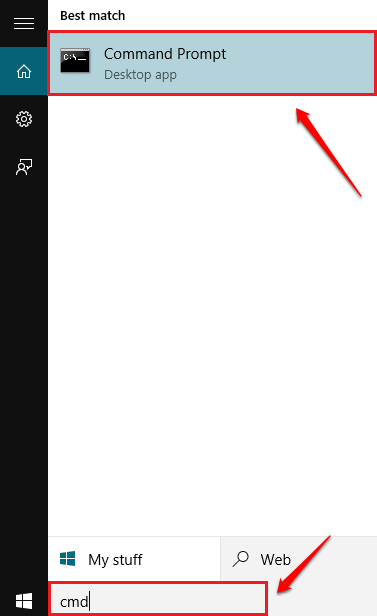
Vai esat kādreiz domājis, ka varētu izveidot "neaizskaramu" mapi, kuru neviens nevar izdzēst? Nedomājiet, ka nē, jo jūs to varat pilnībā izdarīt. Vienkārši izmantojiet CMD bez trešās puses programmatūras vai lietojumprogrammu atbalsta.
1. Izveidojiet mapi, kuru nevar izdzēst un ko nevar pārdēvēt
1. darbība:

Vispirms palaidiet komandu uzvedni. Lai to izdarītu, izvēlnes Sākt meklēšanas lodziņā ievadiet cmd un pēc tam rezultātu sarakstā noklikšķiniet uz ikonas Komandu uzvedne.
2. darbība:

Šo mapi nevar izveidot diskdzinī C, jo C disks ir instalācijas disks. Lai izveidotu šo neizdzēšamo mapi diskā D, tas ir ļoti vienkārši, vienkārši ievadiet D: (vai kaut ko citu, nevis disku C) komandu uzvednē un pēc tam nospiediet taustiņu Enter.
3. darbība:

Pēc tam komandu uzvednē ievadiet md con\ un nospiediet taustiņu Enter. bērns ir unikāls vārds, un to nevar izveidot vai dzēst, jo tas neizmanto komandu uzvedni.
4. darbība:

Nākamais solis ir pārbaudīt tikko izveidoto mapi. Piekļūstiet diskam, kuru tikko atlasījāt, lai izveidotu mapi. Tagad jūs redzēsit mapi ar nosaukumu bērni. Jūsu uzdevums ir noklikšķināt uz šīs mapes un atlasīt Dzēst .
5. darbība:

Tagad tiek parādīts jauns dialoglodziņš ar jautājumu, vai vēlaties dzēst mapi, noklikšķiniet uz Jā.
6. darbība:

Parādās jauns uznirstošais logs un informē, ka šo mapi nevar izdzēst. Neatkarīgi no tā, cik reižu noklikšķināsit uz Mēģināt vēlreiz , jūs nevarat izdzēst mapi Child.
2. Kā izdzēst mapes, kuras nevar izdzēst un kuras nevar pārdēvēt?

Lai izdzēstu izveidoto neizdzēšamo un nepārdēvējamo mapi, veiciet tālāk norādītās darbības.
1. Vispirms atveriet komandu uzvedni.
2. Pēc tam logā Command Prompt ievadiet D: (ja izveidojāt mapi diskā D:) un nospiediet taustiņu Enter.
3. Tagad varat dzēst failus "apakšmapē", ko izveidojāt mapes dzēšanai. Lai to izdarītu, komandu uzvednes logā ievadiet šādu komandu:
rd con\
4. Pēc tam mape Child tiks dzēsta.
Skatiet tālāk dažus citus rakstus:
Veiksmi!
Kad Windows parāda kļūdu “Jums nav atļaujas saglabāt šajā vietā”, tas neļaus jums saglabāt failus vajadzīgajās mapēs.
Syslog Server ir svarīga IT administratora arsenāla sastāvdaļa, it īpaši, ja runa ir par notikumu žurnālu pārvaldību centralizētā vietā.
Kļūda 524: iestājās taimauts ir Cloudflare specifisks HTTP statusa kods, kas norāda, ka savienojums ar serveri tika slēgts taimauta dēļ.
Kļūdas kods 0x80070570 ir izplatīts kļūdas ziņojums datoros, klēpjdatoros un planšetdatoros, kuros darbojas operētājsistēma Windows 10. Tomēr tas tiek parādīts arī datoros, kuros darbojas operētājsistēma Windows 8.1, Windows 8, Windows 7 vai vecāka versija.
Nāves zilā ekrāna kļūda BSOD PAGE_FAULT_IN_NONPAGED_AREA vai STOP 0x00000050 ir kļūda, kas bieži rodas pēc aparatūras ierīces draivera instalēšanas vai pēc jaunas programmatūras instalēšanas vai atjaunināšanas, un dažos gadījumos kļūdas cēlonis ir bojāts NTFS nodalījums.
Video plānotāja iekšējā kļūda ir arī nāvējoša zilā ekrāna kļūda. Šī kļūda bieži rodas operētājsistēmās Windows 10 un Windows 8.1. Šajā rakstā ir parādīti daži veidi, kā novērst šo kļūdu.
Lai paātrinātu Windows 10 sāknēšanu un samazinātu sāknēšanas laiku, tālāk ir norādītas darbības, kas jāveic, lai noņemtu Epic no Windows startēšanas un neļautu Epic Launcher palaist operētājsistēmā Windows 10.
Failus nevajadzētu saglabāt darbvirsmā. Ir labāki veidi, kā saglabāt datora failus un uzturēt kārtīgu darbvirsmu. Nākamajā rakstā tiks parādītas efektīvākas vietas, kur saglabāt failus operētājsistēmā Windows 10.
Lai kāds būtu iemesls, dažreiz jums būs jāpielāgo ekrāna spilgtums, lai tas atbilstu dažādiem apgaismojuma apstākļiem un mērķiem. Ja jums ir nepieciešams novērot attēla detaļas vai skatīties filmu, jums jāpalielina spilgtums. Un otrādi, iespējams, vēlēsities arī samazināt spilgtumu, lai aizsargātu klēpjdatora akumulatoru.
Vai jūsu dators nejauši pamostas un tiek parādīts logs ar uzrakstu “Pārbauda atjauninājumus”? Parasti tas ir saistīts ar programmu MoUSOCoreWorker.exe — Microsoft uzdevumu, kas palīdz koordinēt Windows atjauninājumu instalēšanu.








